WordPress5「真っ白画面」の直し方
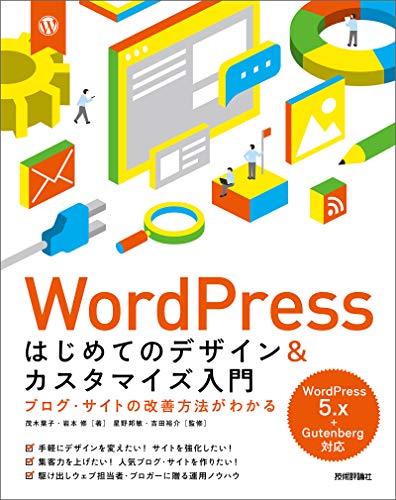
ずいぶん安定してきたWordPress5ですが、過去に制作したページをWordPress5上で開こうとすると、エラーが発生することがあります。
特に、WordPress4.9.X環境で作りこんできたサイトほどエラー頻度が高いようです。
WordPress5で「投稿」や「固定ページ」を開こうとしたときに、真っ白画面が表示される場合があります。
その際に、WordPress4.9.Xにダウングレードせずに、回避する方法をご紹介します。
- Classic Editorプラグインをインストール&有効化
- 設定画面で[クラシックエディター]を選択する
Classic Editorプラグインのインストール&有効化
[プラグイン]メニューの[新規追加]を選択し、[プラグインを追加]画面の「注目」をクリックします。
Classic Editorの[今すぐインストール]ボタンをクリックしてインストール、さらに[有効化]ボタンをクリックして有効化します。
[有効]が薄く表示される状態になったら準備完了です。
設定画面で[クラシックエディター]を選択
インストールが完了すると、[インストール済プラグイン]画面に追加されるので、「設定」をクリックします。
[投稿設定]画面が表示され、「すべてのユーザーのデフォルトエディター」と「ユーザーにエディターの切り替えを許可します」が着色して表示されます。
「すべてのユーザーのデフォルトエディター」を「クラシックエディター」に切り替えます。
「ユーザーにエディターの切り替えを許可します」は、「いいえ」を念のため選択し、この設定値を保存してください。
これで、クラシック環境で今までの作業を続行できます。
できれば、Gutenbergも使ってみましょう
WordPress 5になって、Gutenbergがデフォルト環境になりました。
旧エディター環境は、プラグインをインストールしなくても一覧画面上で切り替えて使えるようになっています。
通常は、この設定で正しく機能します。
ですが、うまくいかないときもたまにあります。まだまだ移行期のため、仕方がないかなと。
そんなときは、ダウングレードではなく、上記の方法を試してみてください。
ただ、個人的には、ぜひGutenbergを使ってみていただきたいです。
最初は、あまりの変貌ぶりに脳が拒絶しました。
しかし、Gutenbergを使い始めて半年ほど経過した今は、プラグインやCSSを駆使しなければできなかったことが、Gutenbergエディターのみで再現できてしまうことを楽しんでいます。
脳は、慣れるのも早いです。
そして、楽しいほうをワクワクと選んで実践したがります。
ぜひ、そのあたりを楽しんでいただきたいなーと思います。
- 『WordPress はじめてのデザイン&カスタマイズ入門』の目次
- 『WordPress はじめてのデザイン&カスタマイズ入門』の追加情報
- 『WordPress はじめてのデザイン&カスタマイズ入門』に関する問い合わせ
- 『WordPress はじめてのデザイン&カスタマイズ入門』を購入
『WordPress はじめてのデザイン&カスタマイズ入門』
ブログ・サイトの改善方法がわかる
著 者:茂木葉子、岩本修
監修者:星野邦敏、吉田裕介
出版社:技術評論社
ISBN978-4-294-10362-0
292ページ
2,580 円
2019年1月25日発売





